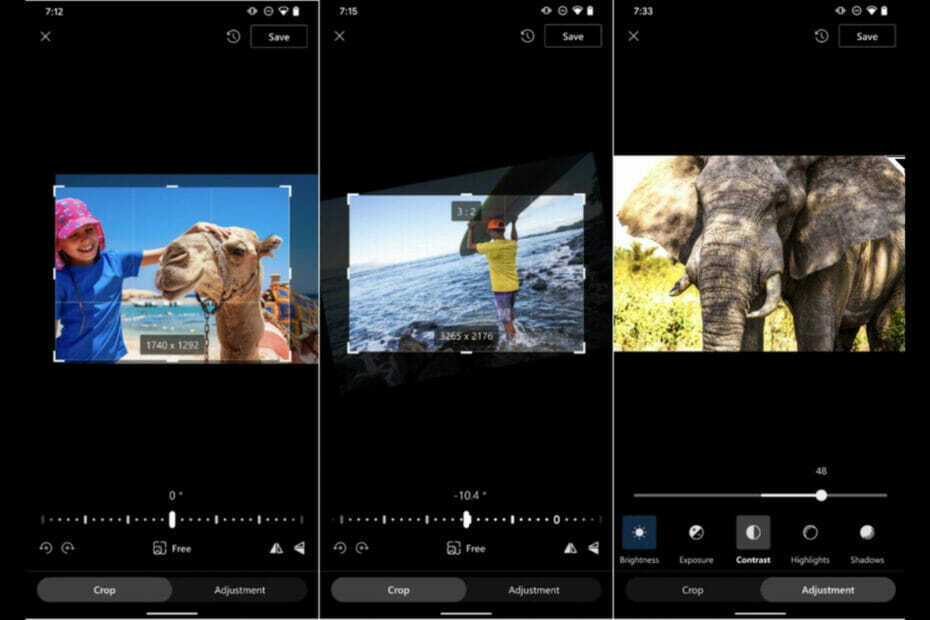- Парсец је софтвер то омогућава даљинскиприступ до игре Рачунара, али понекад се појави грешка.
- Ово чланак укључује бројне потенцијалне поправке за Парсецгрешка 15000.
- Не устручавајте се да погледате наш Гаминг хуб за лакше разумљиве водиче о овој теми.
- Тхе Поправи одељак укључује мноштво других водича за решавање проблема за Виндовс софтвер.

- Ограничење процесора, РАМ-а и мреже са убојицом за вруће картице
- Интегрисано директно са Твитцх, Дисцорд, Инстаграм, Твиттер и Мессенгерс
- Уграђене контроле звука и прилагођена музика
- Прилагођене теме у боји компаније Разер Цхрома и форсирање тамних страница
- Бесплатни ВПН и блокатор огласа
- Преузмите Опера ГКС
Парсец омогућава корисницима даљинско повезивање са другим рачунарима ради играња игара. Међутим, неки корисници Парсец-а могу наићи на проблем са грешком Парсец 15000 на хост рачунарима.
Ево шта је пуно порука о грешци Изгледа:
Нисмо могли да иницијализујемо функцију хостинга на рачунару са којим се повезујете. Покушајте да промените монитор који Парсец снима у подешавањима хостинга или потражите овај чланак подршке за више информација. Шифра: -15000.
У данашњем водичу разговараћемо о најбољим начинима за решавање овог проблема једном заувек, па будите сигурни да читате даље.
Како могу да поправим грешку 15000 Парсец?
1. Ажурирајте управљачки програм графичке картице
- Преузмите и инсталирајте Дривер Боостер 7.
- Једном када отворите софтвер, скенирање ће аутоматски започети.
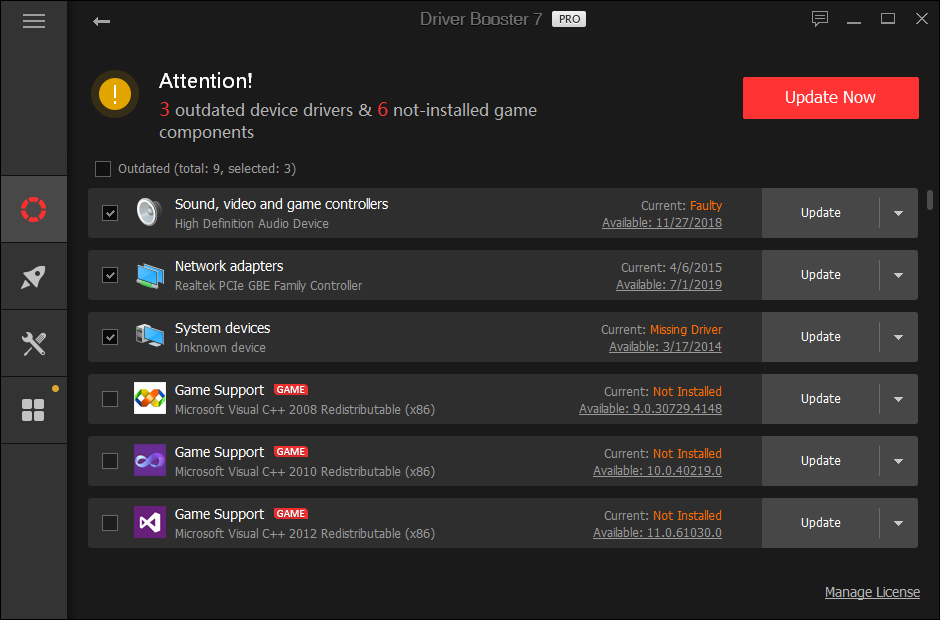
- Кликните Ажурирање сада ако скенирање покаже да је ваш управљачки програм за графички адаптер треба ажурирати.

ИОбит Дривер Боостер 7
Овај невероватни софтвер осигурава да ће се ваши управљачки програми увек ажурирати, тако да ће ваш систем радити без проблема.
Посетите сајт
2. Онемогући апликације за стримовање
- Кликните десним тастером миша на траку задатака да бисте изабрали Таск Манагер.
- Изаберите тхе Процеси таб.
-
Десни клик било коју апликацију за стримовање која је наведена у одељку Апликације и изаберите Крајњи задатак.
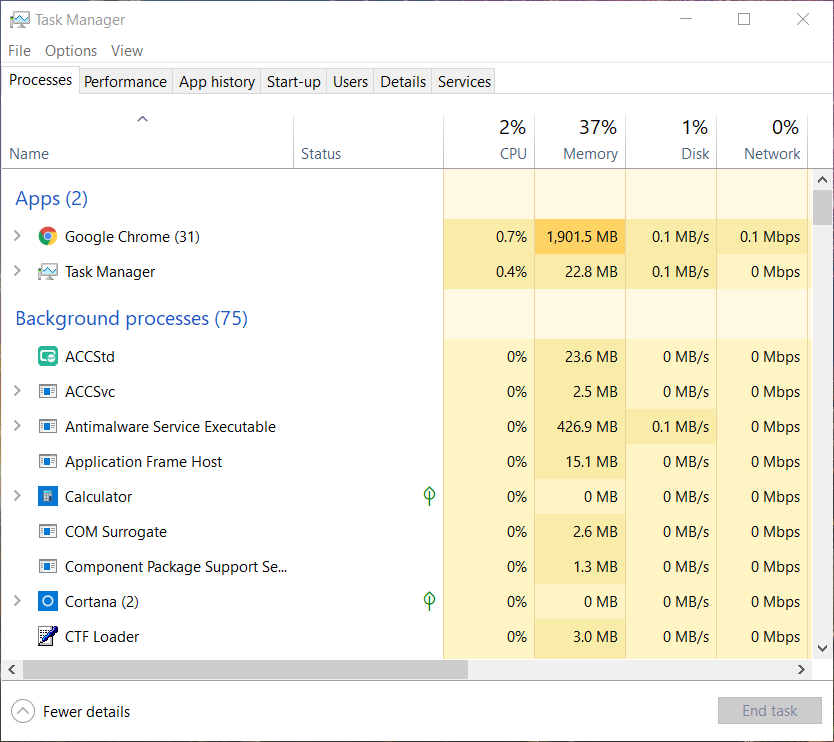
- Онемогућите све апликације за стриминг наведене у оквиру Позадински процеси.
3. Цлеан-боот Виндовс
- притисните Виндовс тастер + Р. тастерска пречица која отвара Рун.
- Тип мсцонфиг у Рун и кликните на У реду опција.
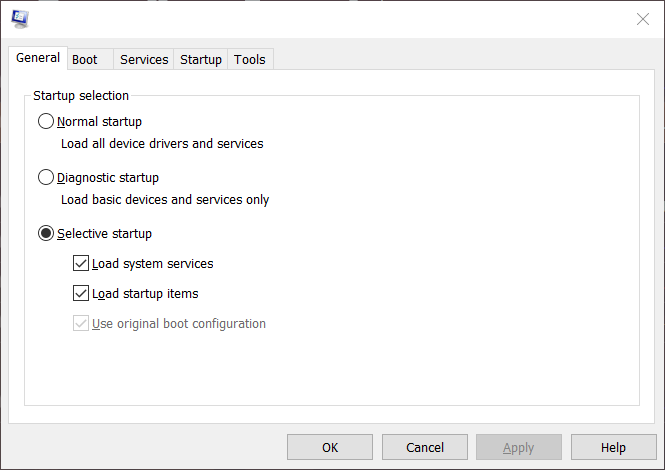
- Кликните Селективно покретање Радио дугме.
- Опозовите избор Учитајте ставке за покретање опција.
- Кликните Учитај услуге система и Користите оригиналну конфигурацију покретања да бисте изабрали те опције.
- На Услуге таб, кликните Сакриј све Мицрософт услуге да бисте изабрали ту поставку.
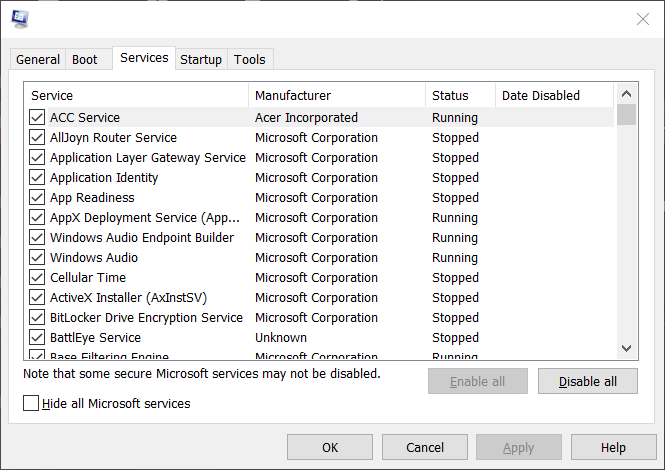
- Кликните Онемогући све опција за искључивање преосталих независних услуга.
- Изаберите Применити опција.
- Кликните У реду да изађете.
- Изаберите Поново покренути у прозору дијалошког оквира који се отвори.
- Покушајте да покренете Парсец након чистог покретања система Виндовс.
Белешка:Можете вратити оригиналну конфигурацију покретања одабиром оригиналне селективно покретање подешавања и омогућавање свих услуга поново кроз прозор МСЦонфиг.
4. Искључите траку за игре
- Кликните на Виндовс 10 Откуцајте овде за претрагу дугме на левој страни траке задатака.
- Унесите кључну реч Бар за игре у оквиру за текст за претрагу.
- Кликните Подешавања траке за игре да отворите прозор приказан директно испод.
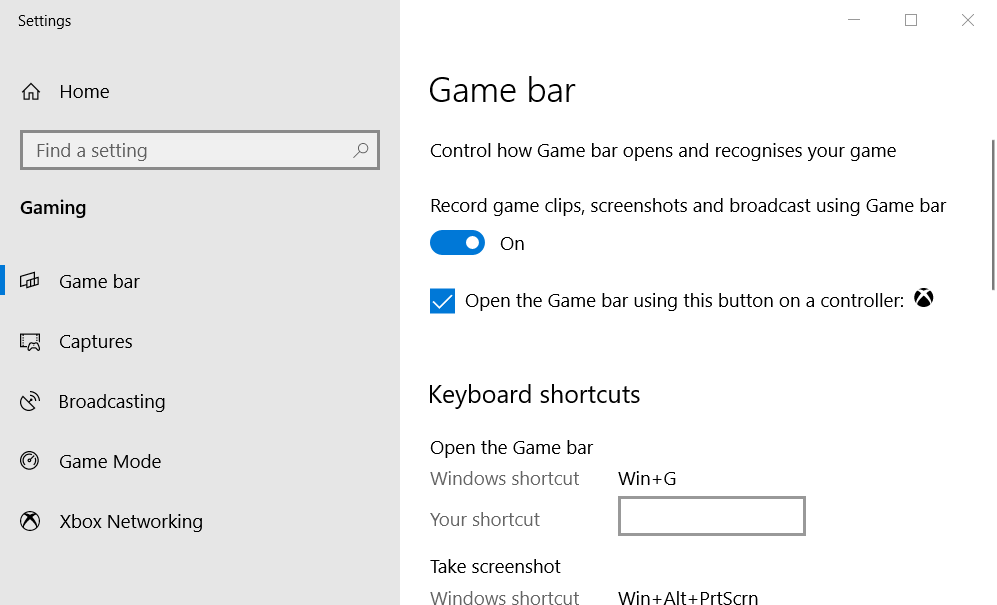
- Укључите Снимајте исечке из игре, снимке екрана и емитујте помоћу траке за игре опција искључена ако је једна.
5. Искључите НВИДИА Схадовплаи
- Отворите услужни програм за претрагу оперативног система Виндовс 10.
- Улазни НВИДИА ГеФорце у пољу за претрагу.
- Отворите га.
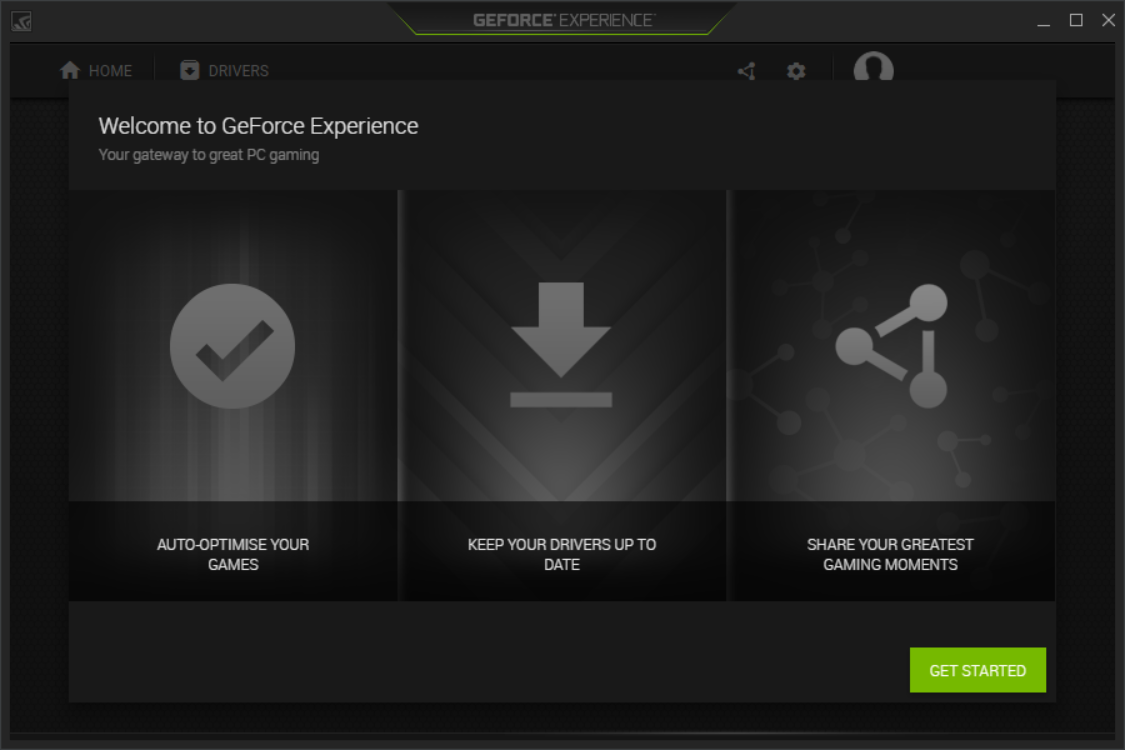
- Кликните Почети дугме и пријавите се на ГеФорце ако је потребно.
- Кликните Подешавања дугме у НВИДИА ГеФорце.
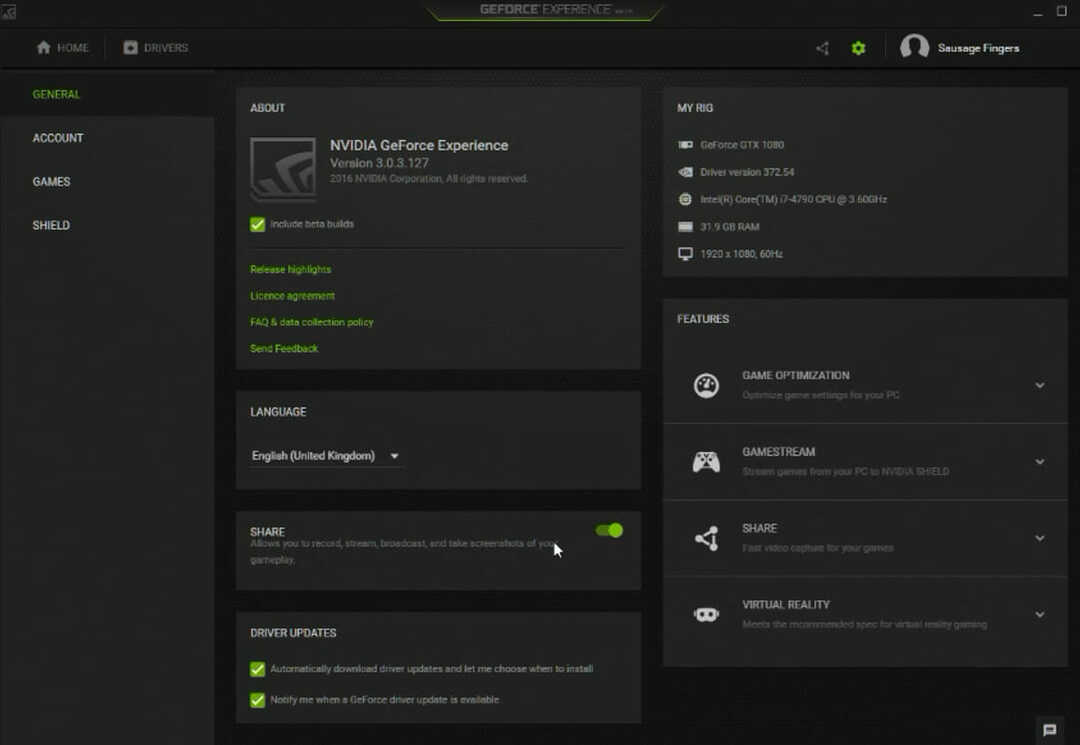
- Укључите Објави дугме искључено ако је укључено.
6. Искључите снимање у позадини
- Притисните тастер Виндовс + тастер истовремено.
- Унесите кључну реч снимање у позадини у оквиру за претрагу оперативног система Виндовс 10.
- Кликните Игра снима максималну дужину снимања да отворите Поставке као што је приказано на снимку директно испод.
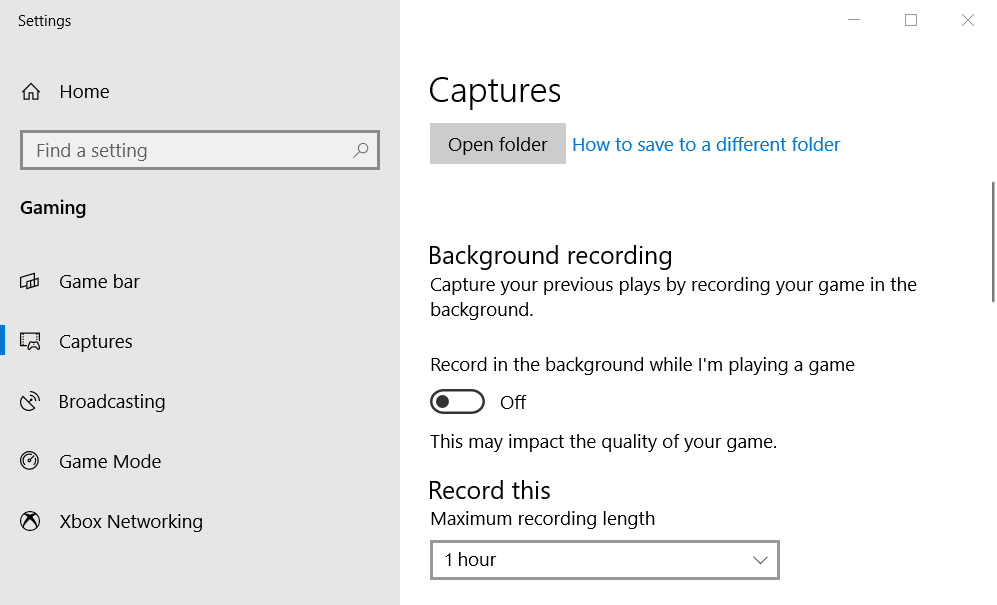
- Затим укључите Снимајте у позадини док играм игру опција искључена.
7. Смањите резолуцију на главном рачунару
- Отворите услужни програм за претрагу у оперативном систему Виндовс 10.
- Тип резолуција у пољу за претрагу.
- Кликните Промените резолуцију екрана у резултатима претраге да бисте отворили картицу Подешавања на снимку директно испод.
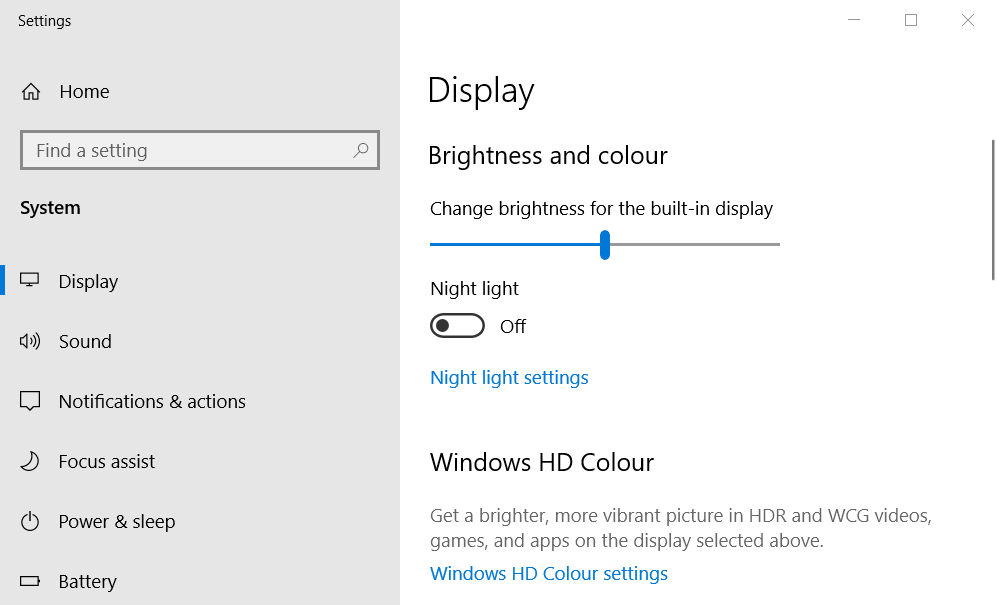
- Изаберите резолуцију од приближно 1280 к 800 (или 1280 к 960) на Резолуција екрана падајући мени.
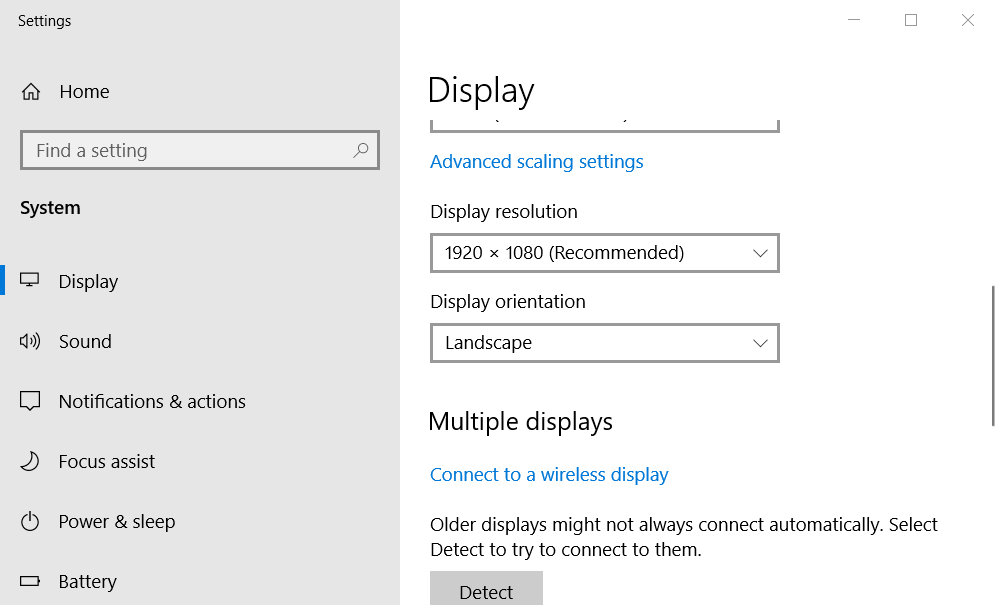
- Белешка: Ово решење је прецизније за рачунаре са АМД АПУ-има који можда неће моћи да поднесу највише резолуције.
Горе наведене резолуције би могле да поправе код грешке Парсец 15000 за велики број корисника. Међутим, грешка 15000 може се појавити и за кориснике са неподржаним графичким процесорима.
Да бисте били сигурни да то није ваш случај, проверите да ли Парсец подржава ваш ГПУ Страница хардвера.